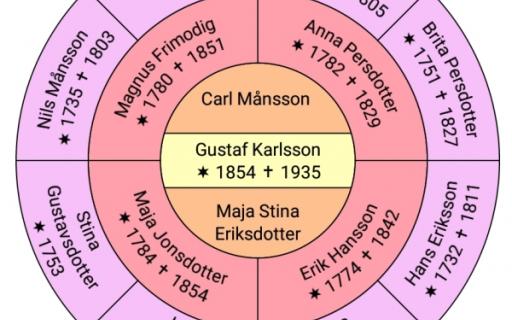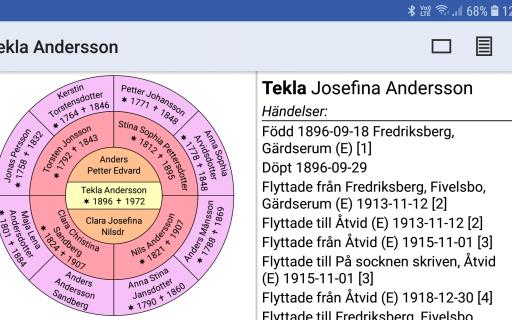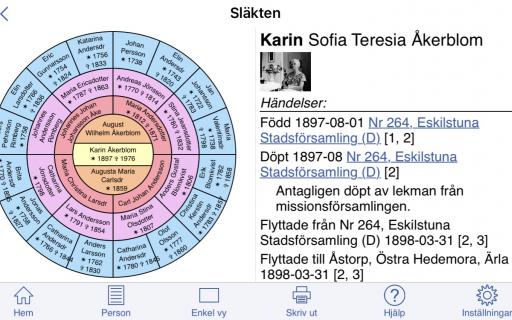Vad är Släkten?
Släkten är ett verktyg som visar släktdata från Disgen med hjälp av bl.a. en GEDCOM-fil. (GEDCOM är ett filformat som används för att utbyta släktdata mellan olika datorprogram - se Wiki-Rötter artikeln om GEDCOM för mer information.)
Notera att du inte kan editera släktdata i Släkten utan enbart visa data som du redan har tillgång till. Du kan ta med dig din släktforskning i din smarttelefon eller surfplatta, finns både för Android och iOS enheter.
Hur får Släkten tillgång till mina släktdata?
Se sidan om Starthjälp för appen Släkten för att exportera dina data från Disgen och sedan få tillgång till dem i Släkten.
Dis lagrar dina data på en server och de kan bara nås med din personliga inloggning. Det är anledningen till att inloggning krävs både i Disgen och Släkten. Släkten är för ditt personliga bruk så det är således olämpligt att du delar med dig av din inloggning.
Hur använder jag Släkten ?
Instruktionerna gäller både för Android enheter respektive iPhone/iPad enheter. Utseendet skiljer lite, men funktionerna ska vara densamma.
När du har laddat upp dina släktdata från Disgen startar du den installerade appen Släkten i din mobil eller surfplatta.
När Släkten har läst in dina släktdata kan du välja en person som finns lagrad i filen. Detta kan du göra på flera sätt
• genom startpersonen som är den med lägst personid vid exporten från Disgen
• genom att söka efter ett namn i Släkten. Ett tips: Om du lämnar sökfältet tomt när du gör en sökning så kommer alla personer i filen visas, sorterade i alfabetisk ordning.
• genom att använda efternamns- eller födelseindexet.
Klicka på en person i listan av sökresultat (eller i indexet) så kommer Släkten att visa personen i personvyn (se nedan).
Startsida
Startsidan som visas när dina släktdata laddats har förutom knappar för Namnindex och Sökning bland annat knappar för Hjälp och inställningar.
Släktens olika vyer
Släkten har tre huvudvyer: personvyn, trädvyn och cirkelvyn. När du byter vy så visas nästa vy i den nämnda ordningen och efter cirkelvyn kommer du tillbaka till personvyn. Du byter vy genom klicka på den knapp i appens titelrad som föreställer nästa vy (ett anträd, en cirkel respektive en textsida). Se nedan för mer information om vyerna.
Släkten kan visa två vyer samtidigt genom att skärmen delas i två halvor. Det sker på lite olika sätt i respektive enhet.
Android enheter
Detta gör du genom att klicka på ikonen för delad vy som finns till höger om appens titel. Om du befinner dig i trädvyn eller cirkelvyn så kommer denna vy att visas i den ena halvan av skärmen och personvyn i den andra. Om du befinner dig i personvyn så kommer denna att visas i den ena skärmhalvan och sökresultatet (eller namnregistret) i den andra. Skärmdelningen inaktiveras genom att klicka på samma ikon i titelraden igen.
iPhone/iPad enheter
Du måste först lägga enheten ned i liggande läge, då kommer knappen fram för att välja delad eller enkel vy.
Så fort du har den i stående läge blir det automatiskt enkel vy.
Personvyn
Den här vyn visar detaljerad information om en person samt namnen på personens närmaste familjemedlemmar.
Den detaljerade informationen innefattar händelser, attribut (titel, yrke osv.), medialänkar (t.ex. bilder) och notiser. Till sist visas källorna för den visade informationen.
Personens närmaste släktingar visas som länkar (understrukna och i en avvikande färg) som du kan klicka på för att se den detaljerade informationen för den personen. Du kan också klicka på bilderna för att visa med fullskärm.
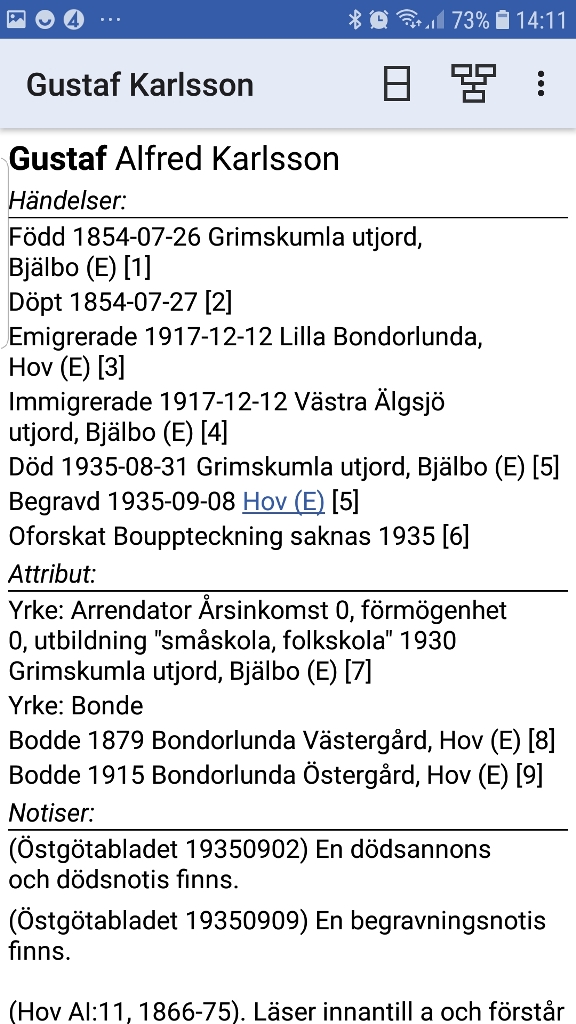
Trädvyn
Trädvyn öppnas från personvyn genom att klicka på trädikonen i appens titelrad.
Trädvyn visar den valda personen och ett förvalt antal generationer av hans eller hennes förfäder och ättlingar (se "Inställningar" nedan för att ändra antal generationer). Anor visas ovanför den valda personen, partners bredvid personen och ättlingar nedanför personen. Du kan zooma på vanligt sätt med nyprörelser.
Klicka på en valfri person i trädvyn för att se ett nytt träd för den personen.
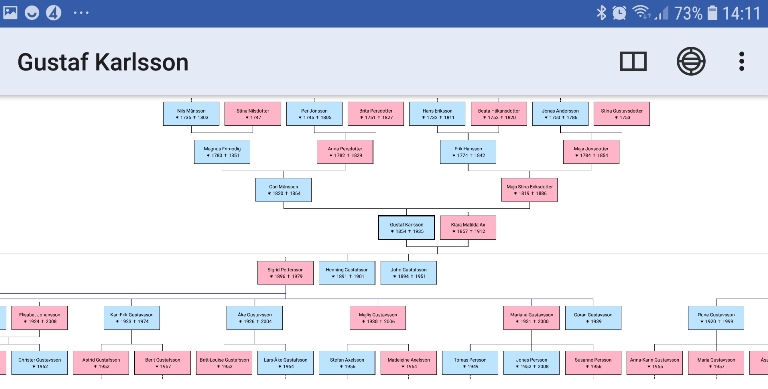
Cirkelvyn
Cirkelvyn öppnas från trädvyn genom att klicka på cirkelikonen i appens titelrad.
Cirkelvyn visar den valda personen och ett antal generationer av hans eller hennes förfäder. Antalet generationer varierar beroende på bildskärmens storlek. Som mest kan fem generationer av förfäder visas.
Klicka på en valfri person i cirkelvyn för att se en ny cirkel för den personen.
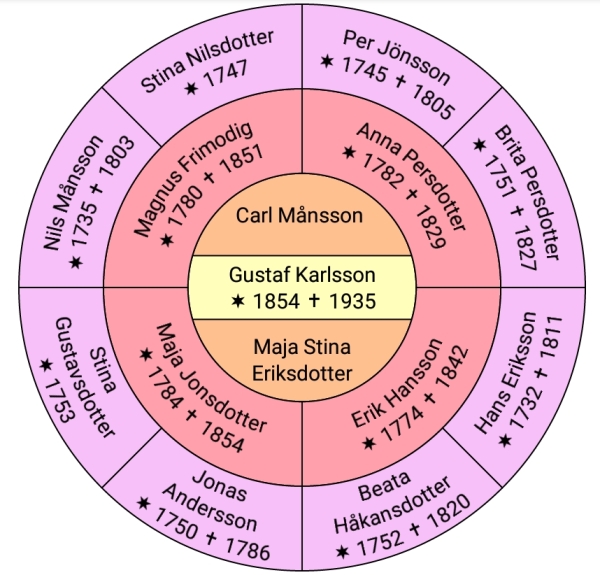
Platsvyn
Platser som visas i personvyn visas som en länk ifall det finns ytterligare information att visa om den platsen. Klicka på länken för att se denna information.
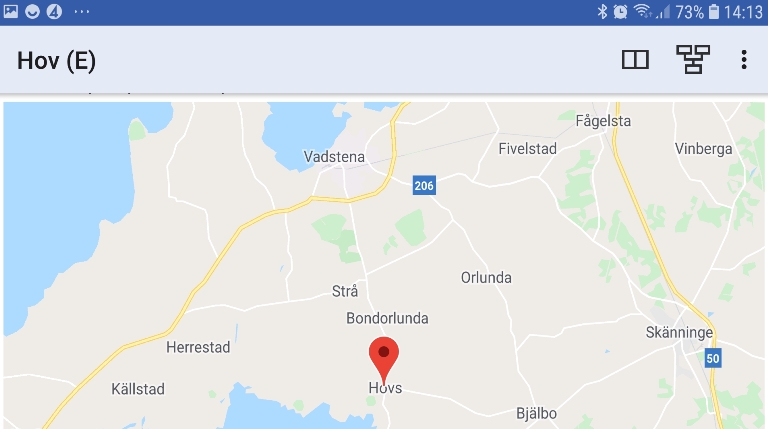
Inställningar
För att titta på eller ändra på inställningarna så klickar du på menyknappen och väljer "Inställningar". Följande inställningar finns:
Visa notiser som HTML:
Välj den här funktionen om notiserna i GEDCOM-filen innehåller HTML-taggar.
Visa efternamn med stora bokstäver:
Om den här funktionen är vald kommer Släkten att skriva ut efternamn med VERSALER.
Visa efternamn först
Välj mellan de alternativ som erbjuds.
Vid flera efternamn prioritera
Välj mellan de alternativ som erbjuds.
Språk:
Går att välja mellan svenska eller engelska.
Datumformat:
Specificerar hur Släkten ska visa datum.
Textstorlek:
Specificerar textstorleken för personvyn.
Textstorlek vid utskrift:
Specificerar textstorleken för utskrifter av personvyn. (Notera att utskrifter kräver Android 4.4 eller senare)
Antal generationer av förfäder i trädvyn:
Anger antalet generationer av förfäder som ska visas i trädvyn.
Antal generationer av ättlingar i trädvyn:
Anger antalet generationer av ättlingar som ska visas i trädvyn.
Utskrifter
Släkten kan skriva ut innehållet i person-, träd- och cirkelvyerna. För att göra detta, klicka på menyknappen och därefter på "Skriv ut". Detta öppnar utskriftsdialogen där du kan välja skrivare och göra inställningar.
Släkten kan skriva ut direkt till många modeller av skrivare. Se dokumentationen för din skrivare för mer information. Släkten kan också skicka utskrifter till din Mac eller PC genom webbläsaren Chrome. För att göra detta måste du installera Google Cloud Print på din Android-enhet. (Notera att Cloud Print inte finns på Amazon Fire). Utskriftsfunktionen kräver Android 4.4 eller Fire OS 4 (eller senare versioner).
Med utskrift kan du också skapa en Pdf-fil i t.ex. A0-format och skriva ut på ett tryckeri när du ska ha en släktträff eller sätta på väggen hemma.
Tekniska krav
Android 8.1 eller senare respektive iOS 12.0 eller senare.
Fler tekniska detaljer går att läsa i appens inbyggda hjälp.